〚初心者講座〛Apex Legends における『各種画面アイコン(表示される情報)』について
各種画面アイコン(表示されるアイコン)について紹介しています。
『右上に赤く表示されるアイコン』と『パフォーマンス表示』については別記しておりますのでそちらをご確認ください。
※ 当表示は2022年時点のものになります。ゲームの仕様等の変更により、現在の仕様とは異なる場合がございます。予めご了承ください。
キャラクター情報
まずは左下に表示されているキャラクター情報についてです。
左下には自身のキャラクターと装備しているアーマーとヘルメットを確認することができます。
自身のHPとアーマー耐久値が表示されます。
パーティーメンバーがいる場合にはHPとアーマー耐久値も表示されます。
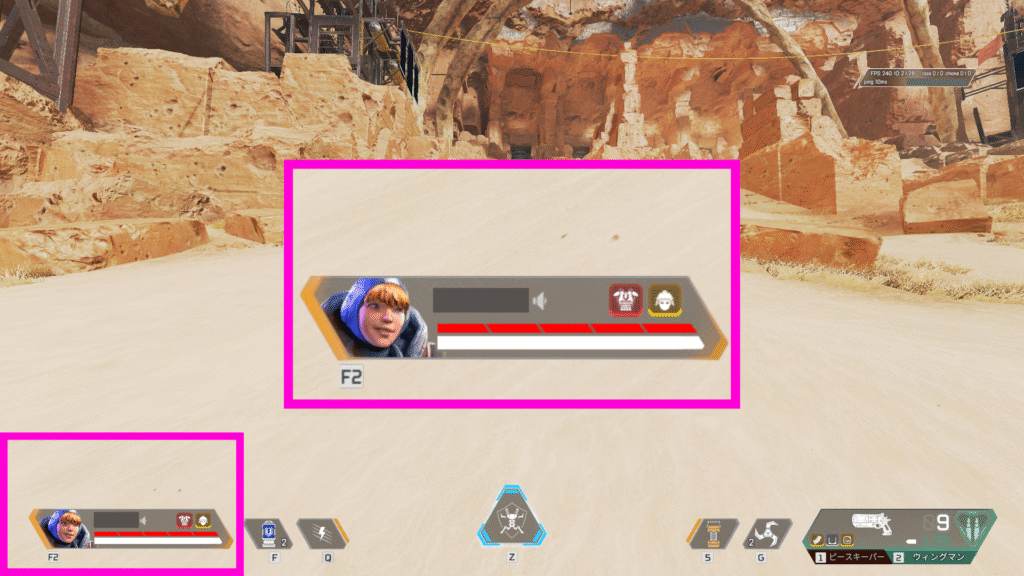
また、次の進化までに必要なダメージ数も表示されます。
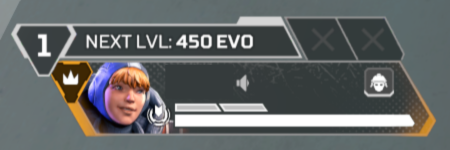
味方がダメージを受けている場合には、味方のキャラクター情報が赤くなります。
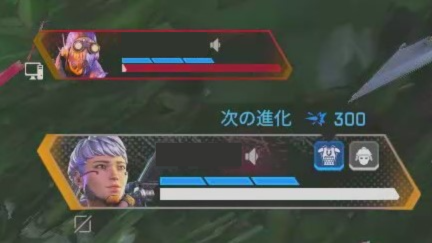
味方が射撃をしている場合には、味方のキャラクター情報の横に戦闘エフェクトが出ます。
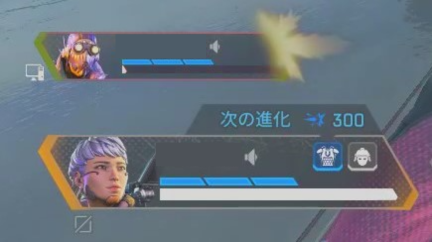
キャラクターの下にあるキー表示はキャラクター情報キー(初期キー配置:F2)といい、長押しすることで使用しているキャラクターのパッシブアビリティ、戦術アビリティ、アルティメットアビリティを表示し詳細を確認することができます。
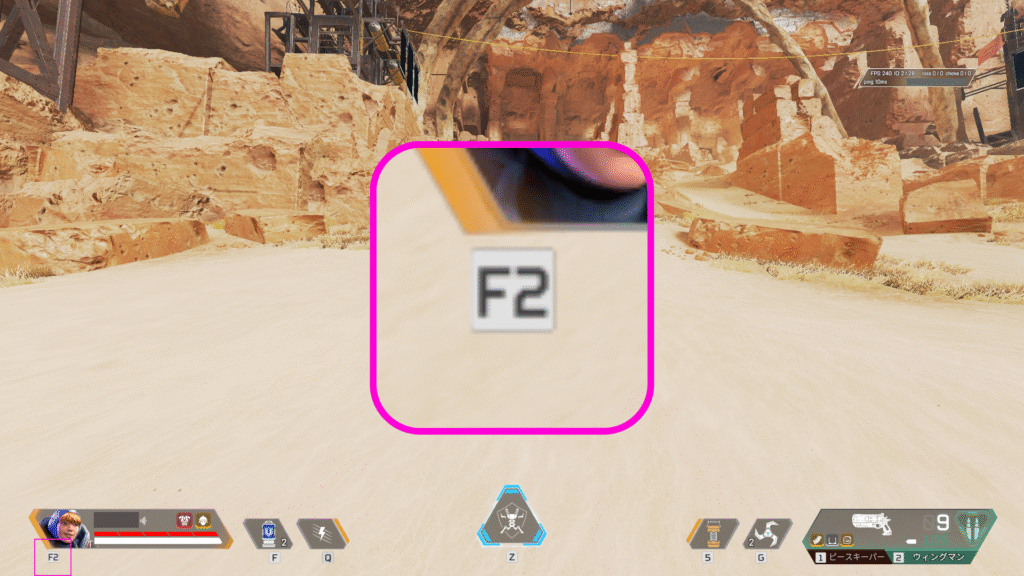
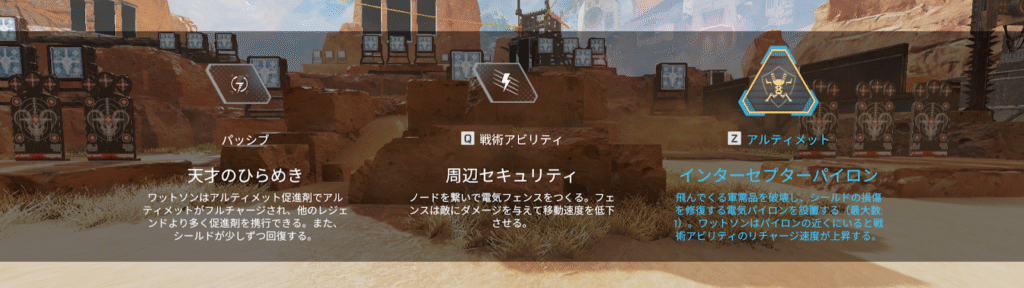
回復
次は回復表示についてです。
表示されている回復はショートカットキー(初期キー配置:4)として使用でき、一度入力するだけで表示されている回復アイテムを使用できます。
表示されていない回復アイテムでも設定されたキーを入力することで使用することができます。
また、回復ロールを開いて選択することでも使用することができます。
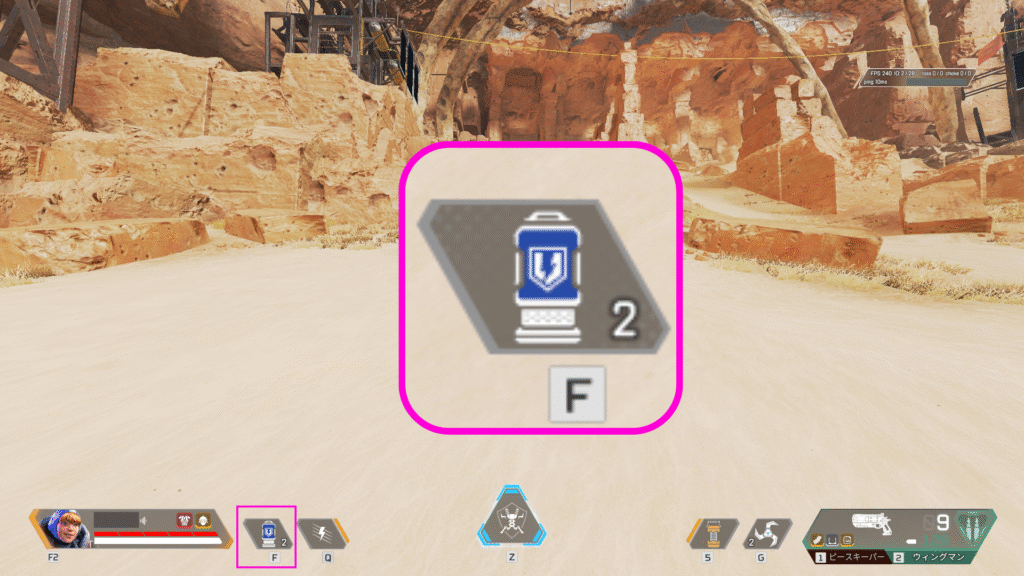
回復アイテムのショートカットキー
| 使用する回復アイテム | 初期キー配置 |
|---|---|
| 表示されている回復アイテム (装備中の回復アイテム) | 4 |
| 注射器 | 5 |
| 医療キット | 6 |
| シールドセル | 7 |
| シールドバッテリー | 8 |
| フェニックスキット | 9 |
回復ロールについてはこちら
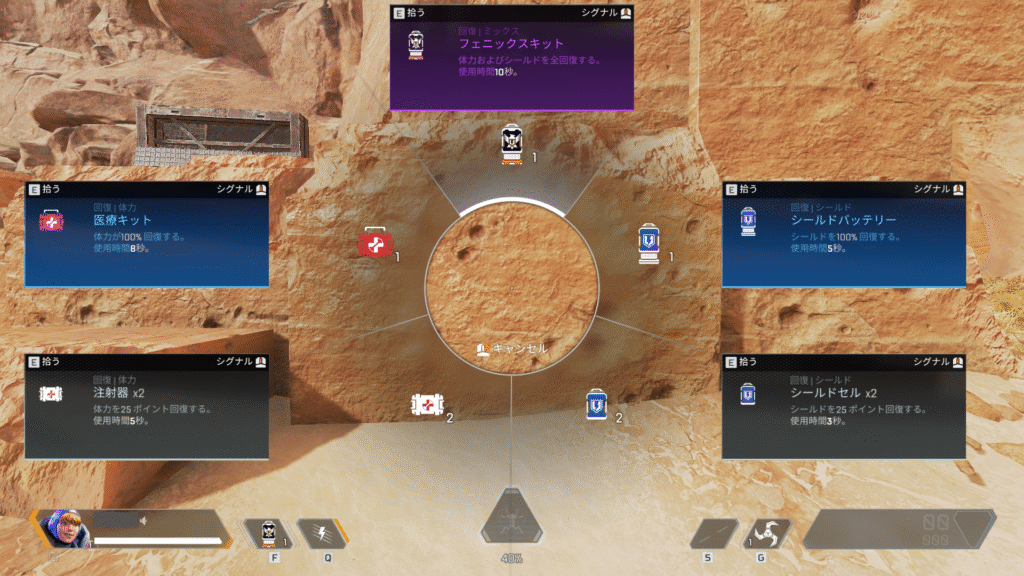
戦術アビリティ
次は戦術アビリティ表示についてです。
表示されているアビリティは戦術アビリティキー(初期キー配置:Q)を入力することで使用できます。
ここではアビリティを使用できるか確認することができます。使用後はクールダウンタイムが表示されます。
ここでは2種類の状態を画像で紹介します。1つ目はアビリティをストックしないキャラクター(通常のキャラクター)、2つ目はアビリティをストックできるキャラクターです。
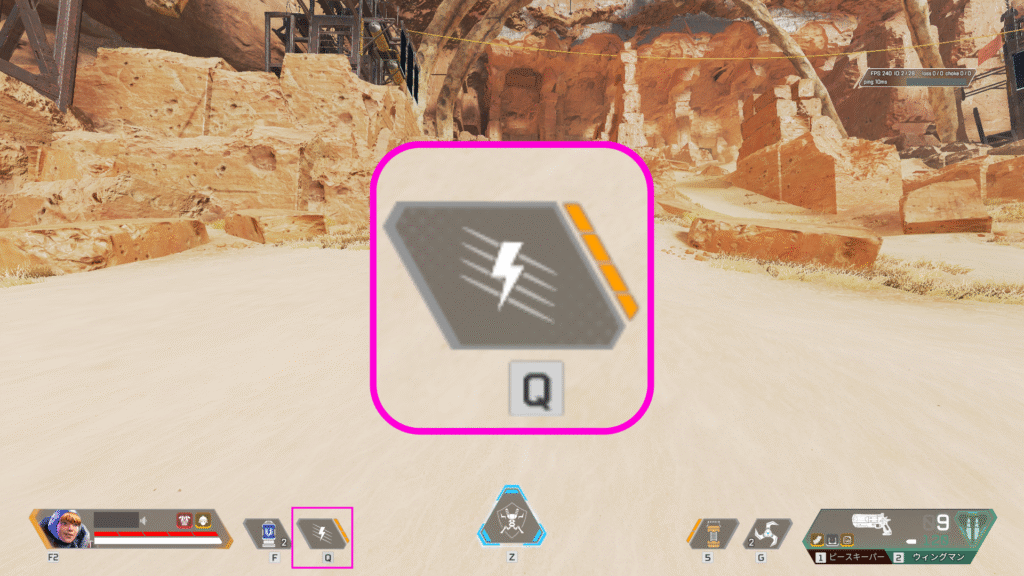
こちらは通常のキャラクターです。例の画像はレイスです。
アビリティ使用後は下に残りのクールダウンタイムが表示されます。クールダウンタイムが終わると再使用することができます。
こちらは戦術アビリティをいくつかストックできるキャラクターです。例の画像はワットソンです。
こちらは右側にスタック量が表示されます。スタックされているすべてのアビリティ使用後のみ下に残りのクールダウンタイムが表示されます。
2つ目以降のクールダウンタイムは表示されず表示内で灰色の目盛りが指標になります。
アルティメットアビリティ
次はアルティメットアビリティ表示についてです。
表示されているアビリティはアルティメットアビリティキー(初期キー配置:Z)を入力することで使用できます。
ここではアビリティを使用できるか確認することができます。下に使用準備率(%)が表示されます。
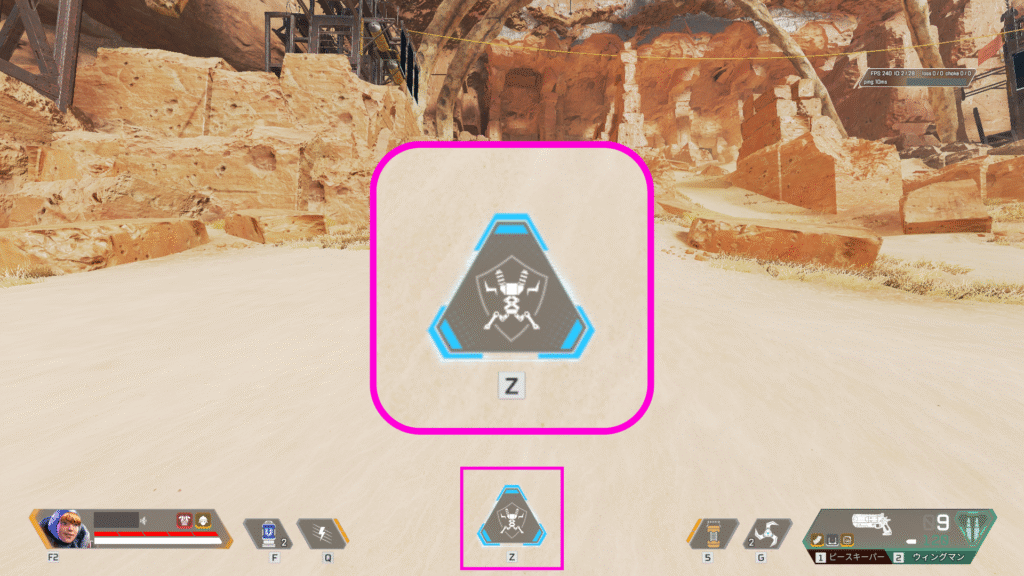
こちらは4種類の状態を表した画像です。例の画像はホライゾンです。
使用後、発動時間のあるものは「発動中」の表記になります。

サバイバルアイテム
次はサバイバルアイテム表示についてです。
表示されているサバイバルアイテムはサバイバルアイテムキー(初期キー配置:LALT)を入力することで使用できます。
ヒートシールドのみストック(最大2つ)できるため、左にストック数が表示されます。
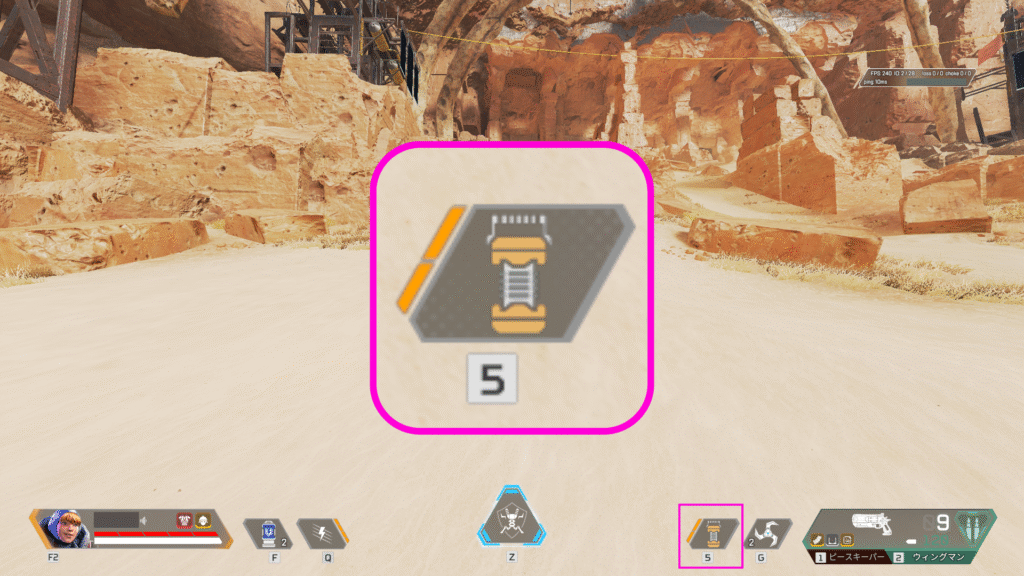
グレネード(投擲武器)
表示されているグレネード(投擲武器)はショートカットキー(初期キー配置:G)を入力することで取り出すことができます。
表示されていないグレネード(投擲武器)を取り出したい場合はグレロールから選択するかバックパック内から選択することで取り出すことができます。
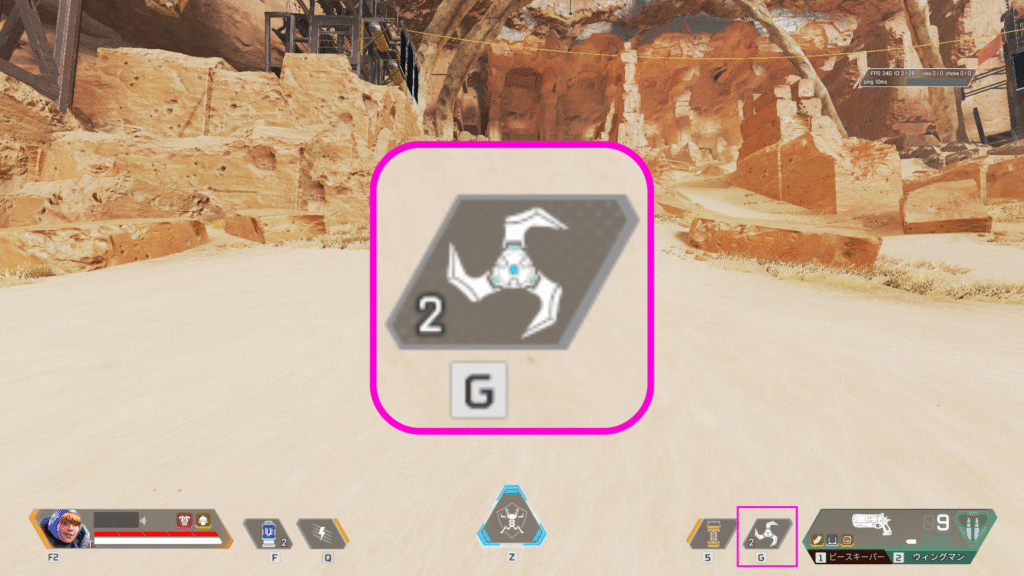
グレネードロールについてはこちら
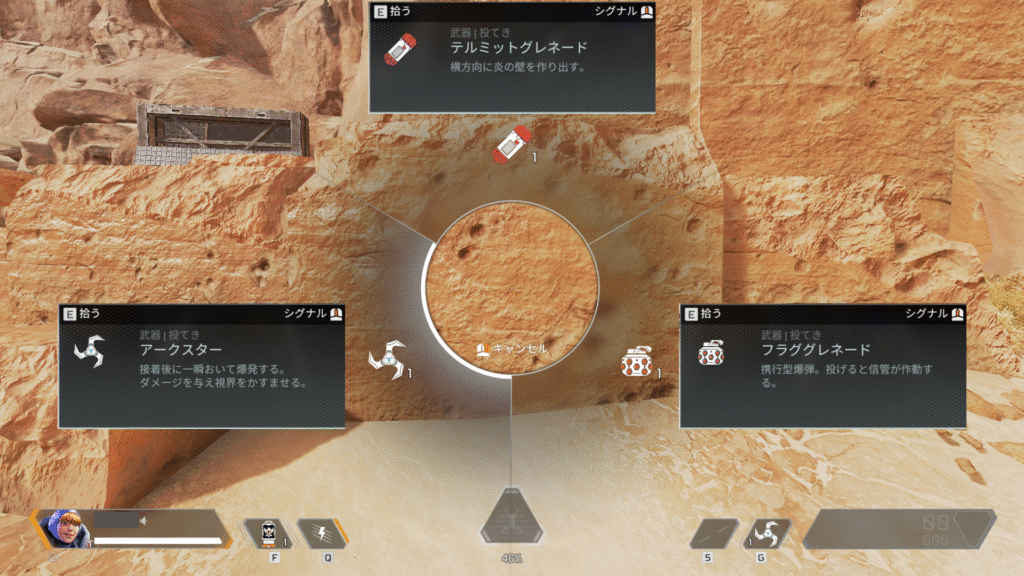
武器
表示されている武器はショートカットキー[武器1(初期キー配置:1)、武器2(初期キー配置:2)]を入力することで取り出すことができます。
また、ここでは武器に装着されているアタッチメントや武器の残弾数、所持している弾薬数、射撃モードを確認することができます。


ミニマップ
ミニマップは左上に表示されています。
ミニマップは自身を中心に周辺を常に表示し続けます。
リングの境界線や周辺のシグナル位置を表示してくれます。
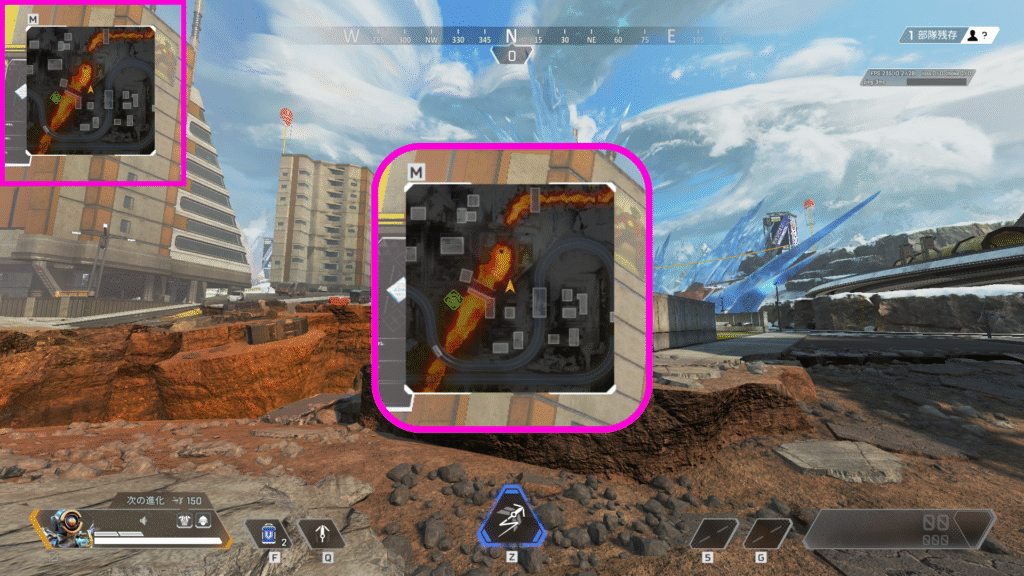
方位
方位は上側の中心に表示されています。方位は常に表示され続けます。
自身の向いている方角に合わせて数値が変動します。
敵のいる方向や向かう方向、示した建物の方向などを共有することに使用することができます。
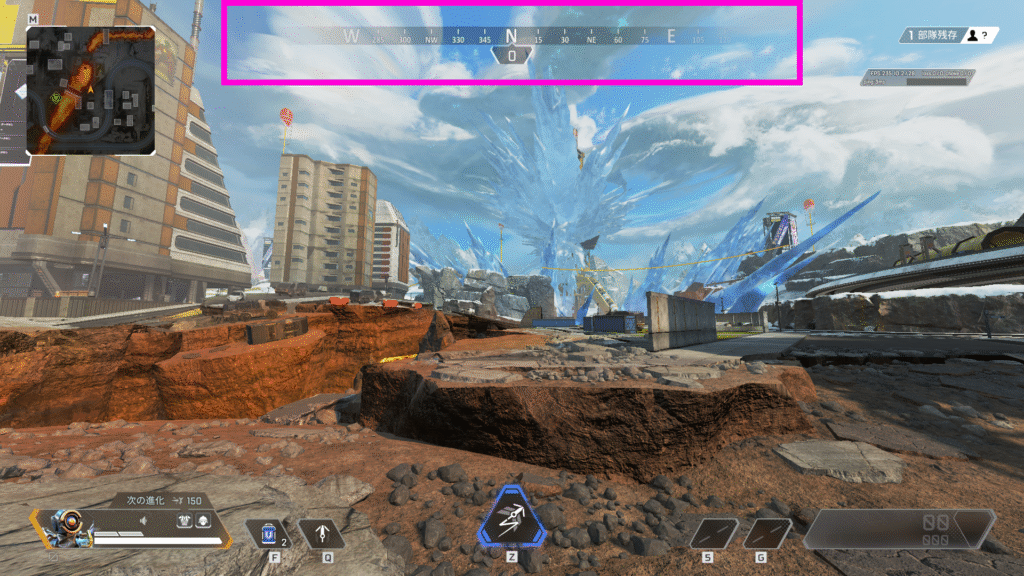
表示されているアルファベットと方角
| N | North | 北 | NE | NorthEast | 北東 |
| S | South | 南 | SE | SouthEast | 南東 |
| E | East | 東 | NW | NorthWest | 北西 |
| W | West | 西 | SW | SouthWest | 南西 |
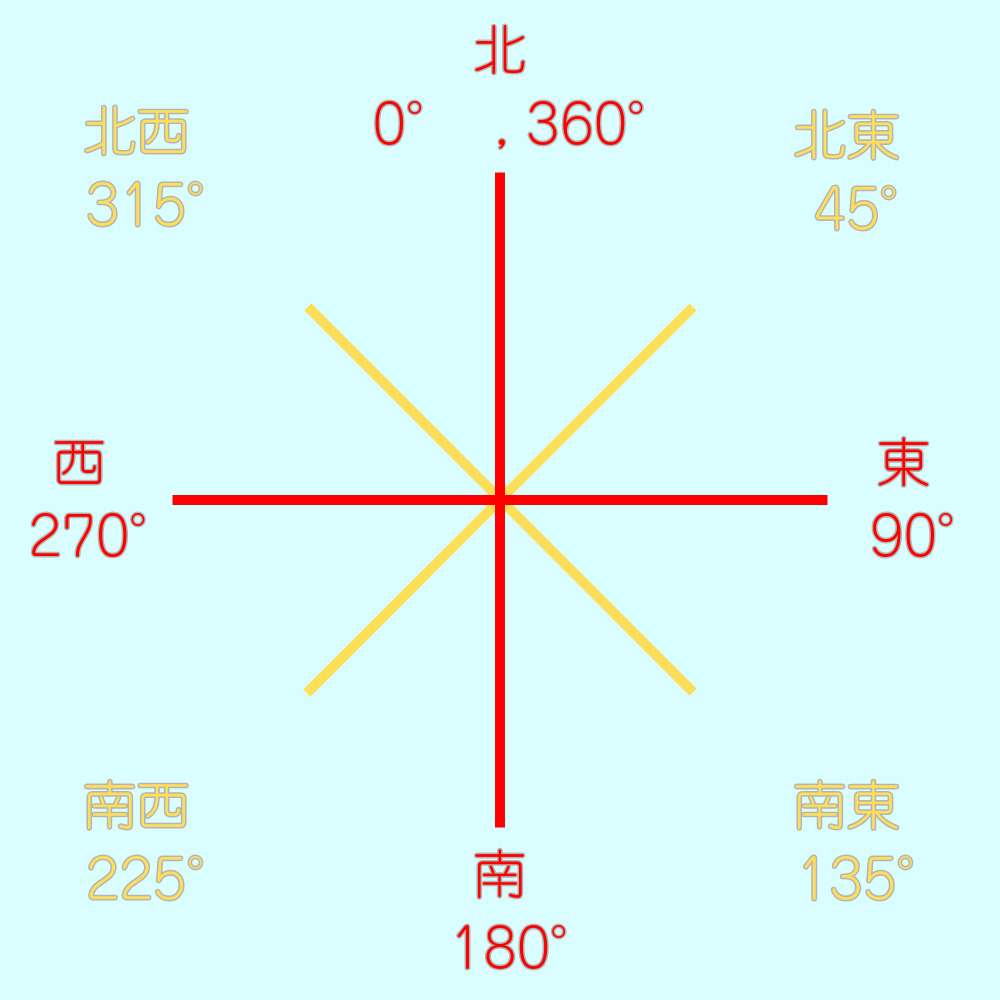
ログ表示
右上にはログが表示されます。
戦闘に関するログやシグナルを文字で表示しています。
戦闘に関するログとは、「敵をノックダウンした際やノックダウンした敵を倒した際(キルログ)」や敵のシールド(アーマー)を割った際に表示される表示をさします。
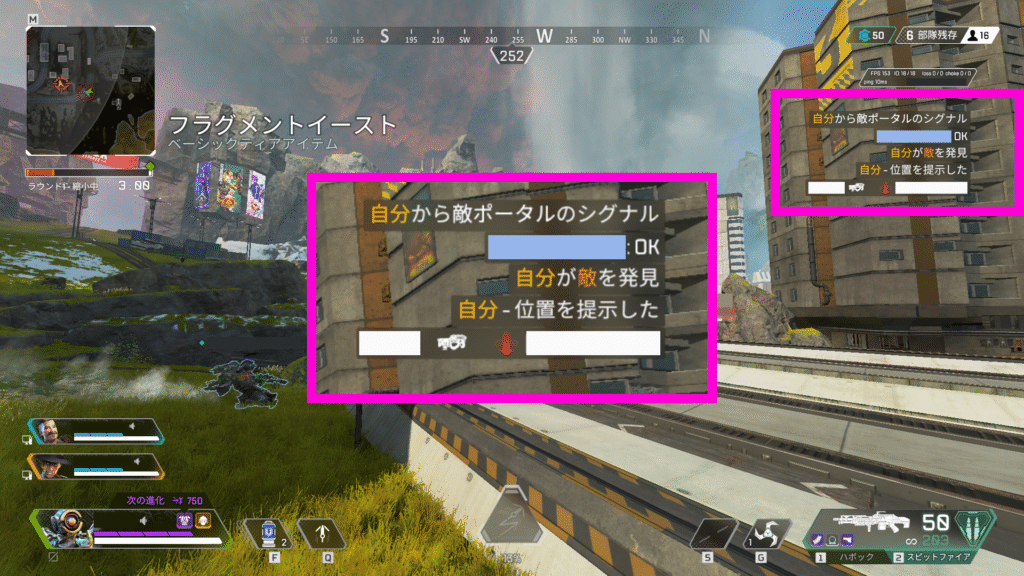
キルログ
自分自身のパーティーが関与しないキルログに関してはすべて白色で表示されます。
自分自身が倒した場合のログでは黄色に、味方が倒した場合にログでは緑色に倒したプレイヤーの名前が表示されます。
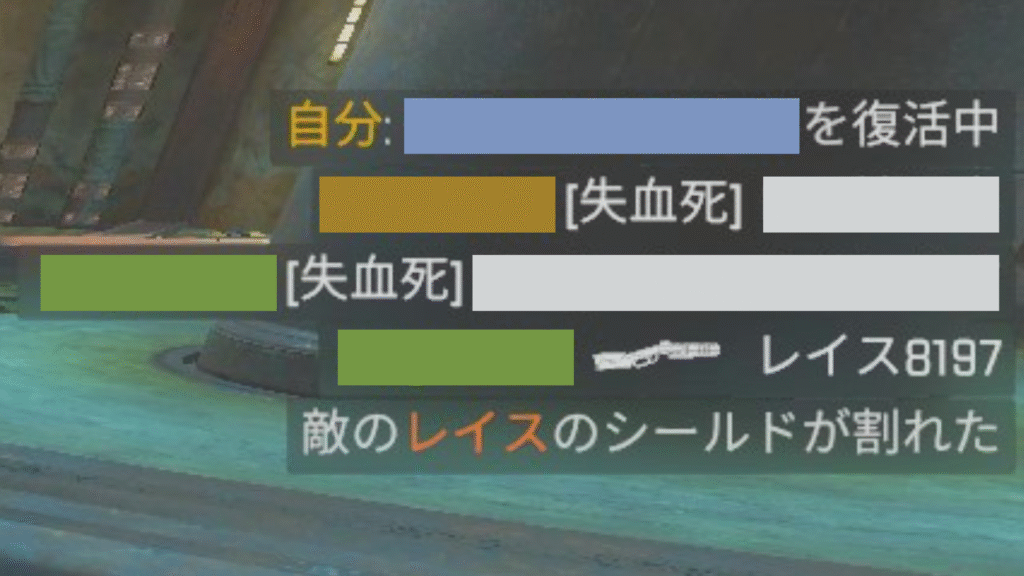
ダメージ発生
ダメージを受けた際、攻撃された方向が表示されるようになっています。
撃たれた時に音で分からなくてもダメージ発生表現を見ることで、おおよその方向が分かるようになっています。
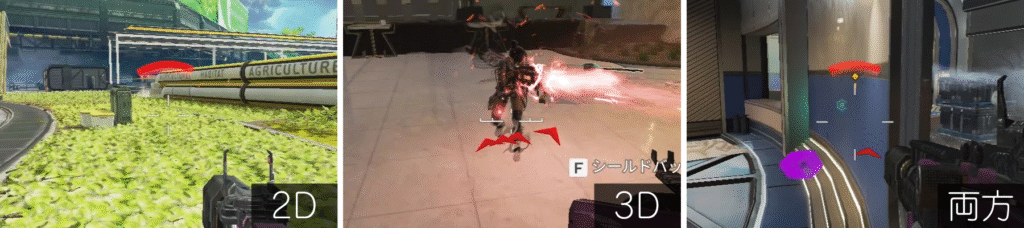
グレネード(投擲武器)の表示
投げられたグレネード(投擲武器)のダメージ範囲に自身が入っている場合、方向とグレネード(投擲武器)の種類が表示されます。
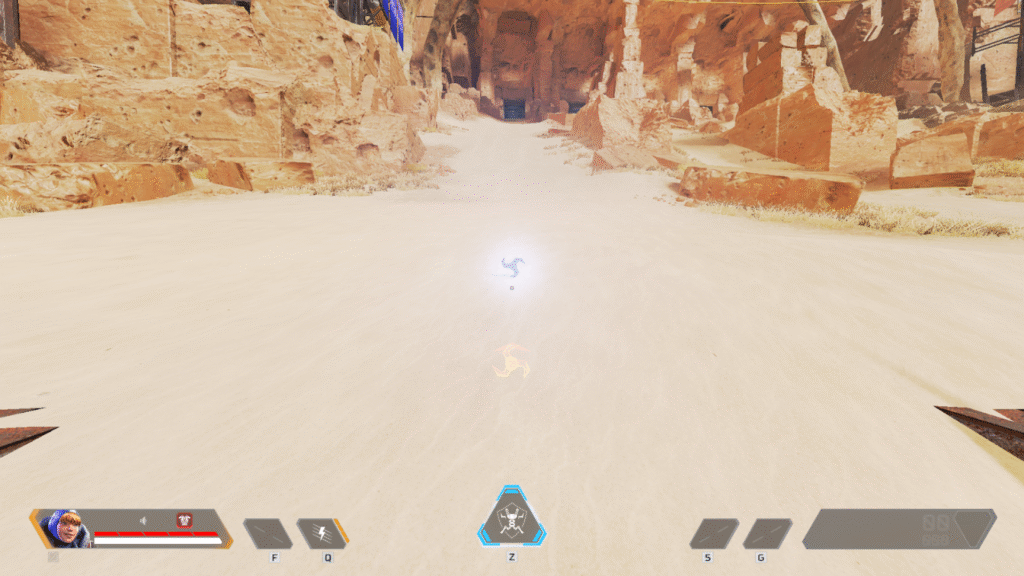
ダメージ表記について
シールド(アーマー)の耐久値のある状態の敵にダメージを与えると、敵の装備しているレベルにあった色でダメージ数が縁取りされます。
シールド(アーマー)の耐久値のある状態の敵にダメージを与えると、ダメージ数の右側にアーマーのマークが表示されます。
敵のシールド(アーマー)を割るとエフェクトと効果音、ログが表示されます。ログはパーティーメンバーに自動で共有されます。

頭に弾を当てる(ヘッドショット)と文字は黄色く表示されます。
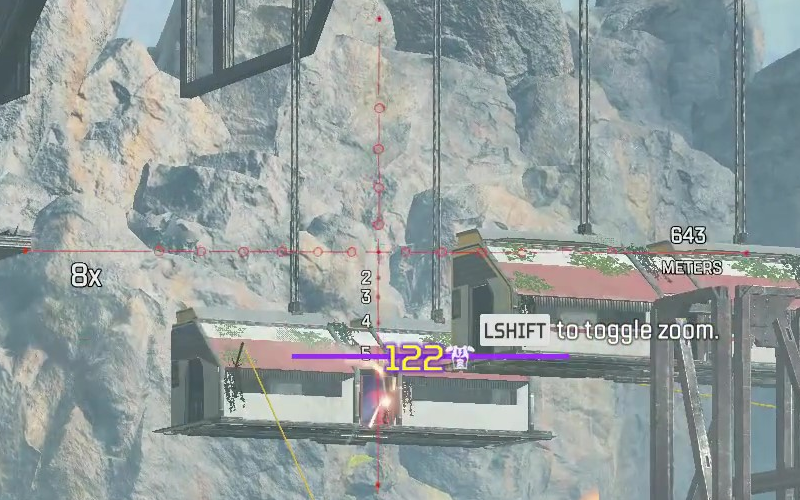
胴体、脚に弾を当てると文字は白く表示されます。
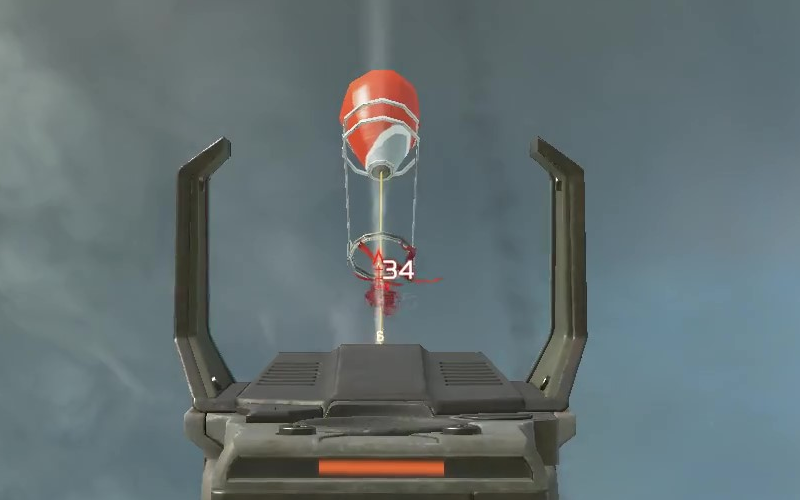
字幕
字幕表示をオンにすることで表示することができ、キャラクターの発したセリフを確認することができます。
環境音や銃声に紛れてキャラクターのセリフを聞き逃すことを防ぐことができます。



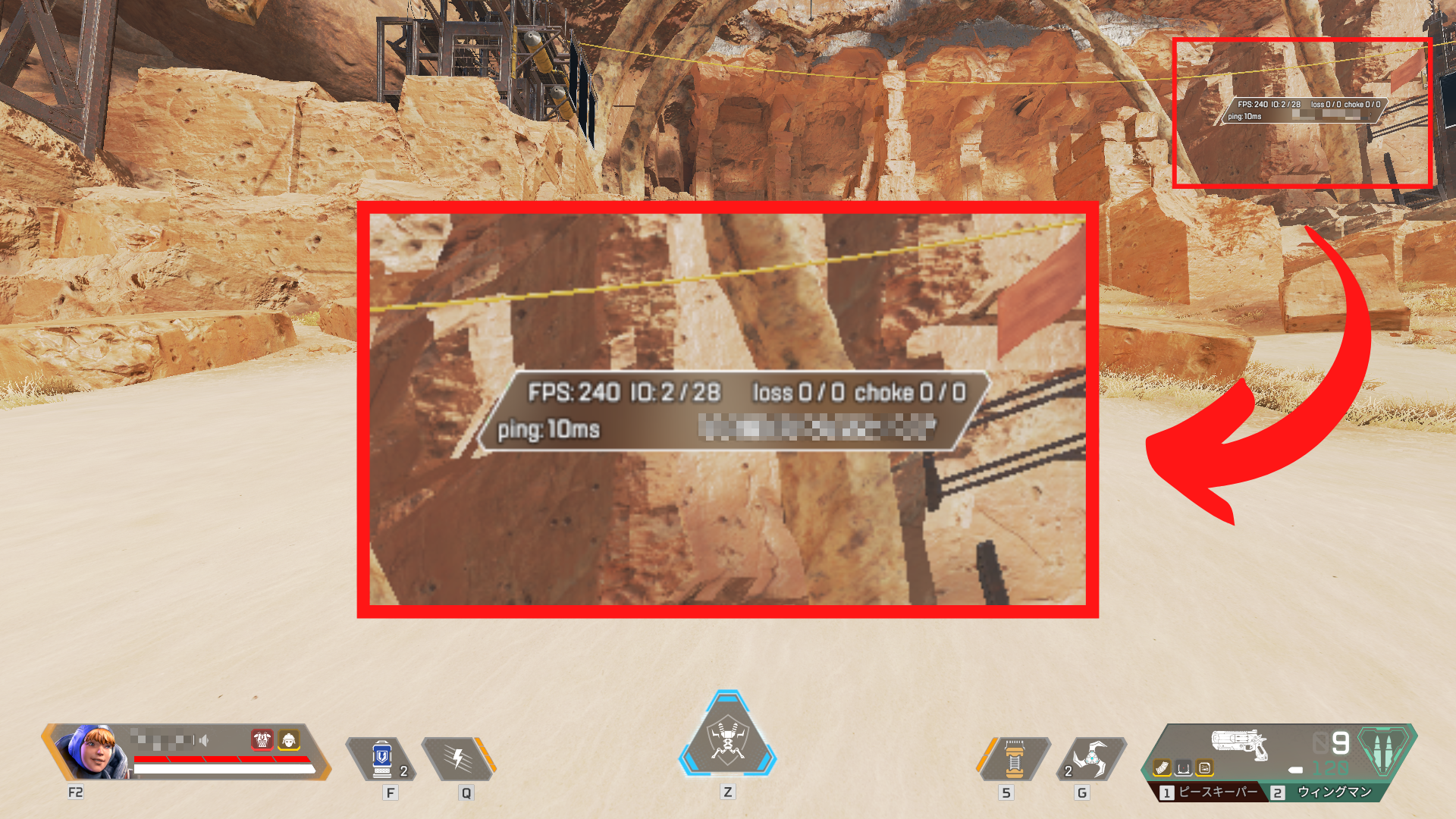
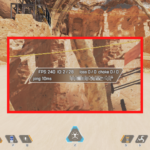


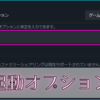
.png)





